يتم ضبط تنبيهات التقويم افتراضيًا لتنبيهك قبل يوم من وقوع الحدث. ولكن يمكن تغيير ذلك وإذا قمت بمزامنة تقويمات متعددة ، فيمكن تغييرها. على ما يبدو ، قد يؤدي ذلك إلى مشكلات مثل تنبيهات التقويم لا تعمل على الإطلاق.
على الرغم من وجود العديد من الروايات لهذا ، فإننا سنبحث في إصلاح تنبيهات التقويم بالطريقة التي تقصدها عادة. بالنسبة للمبتدئين ، هذا هو الموضوع: أريد إعداد تنبيهات التقويم بالطريقة التي أريدها. الحمد لله ، iOS يتيح لك القيام بذلك. إليك الطريقة.
كيفية إعداد تنبيهات التقويم للأحداث / أعياد الميلاد وغيرها على iPhone و iPad
الخطوة 1. افتح ال الإعدادات التطبيق.
الخطوة 2. انتقل لأسفل وانقر على التقويمات.
الخطوه 3. حرك الفأرة لأسفل. تحت التقويمات، يجب أن ترى تنبيه الافتراضي مرات. اضغط على هذا.
الخطوة رقم 4. يمكنك الآن النقر فوق كل خيار من الخيارات (أعياد الميلاد ، والأحداث ، والأحداث طوال اليوم) لتعيين وقت تنبيه محدد لهذه.
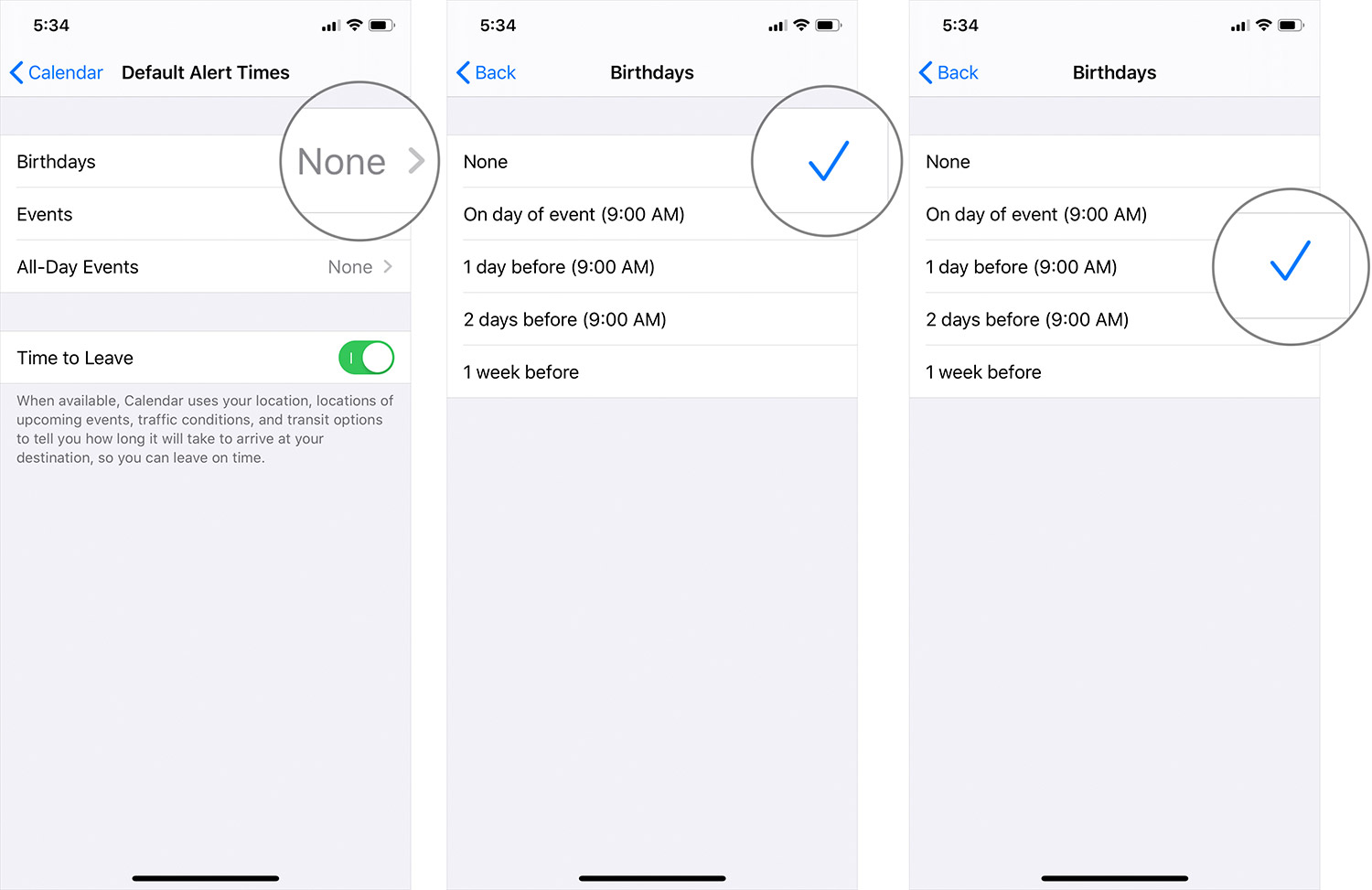
تنبيه نموذجي مرات
# 1: بالنسبة لأعياد الميلاد ، فأنت تحتاج عادةً إلى تنبيه قبل يوم واحد (9.00 صباحًا) إذا كنت تخطط بدقة أو في حالة تأهب في يوم الحدث إذا كنت تخطط في اليوم.
# 2: بالنسبة للأحداث ذات الوقت المحدد ، فأنت تريد تنبيهًا قبل 30 دقيقة (أو أقل).
# 3: بالنسبة إلى أحداث اليوم كله ، من الواضح أنك تحتاج فقط إلى تنبيه يومي.
ولكن بطبيعة الحال ، كل هذا مجرد نسبي. يمكنك ضبط أي وقت تنبيه معين حسب تفضيلاتك.
الآن كل هذا مخصص للأحداث الفردية التي لديك في التقويم الخاص بك. هل تعمل هذه على جميع التقويمات التي تقوم بمزامنتها؟ نعم ، بصرف النظر عن الحساب الذي تقوم بالمزامنة منه. Gmail و Exchange و iCloud ، إلخ.
ومع ذلك ، لاحظ أنه في حالة مواجهة مشكلات التنبيه ، فقد ترغب في التحقق من خصائص الحدث من تطبيق التقويم نفسه. لنفترض أن حدثًا ما قد تم تعيين تنبيه على أنه لا يوجد ضمن تفضيلاته ، فلن تحصل على تنبيه.
ترغب في اللحاق المزيد من هذه المواد؟ تأكد من تنزيل التطبيق لدينا وابق معنا معنا Facebook، Twitterو Instagram لن تفوت أبدا أحدث قصصنا.
